Cómo tomar una captura de pantalla en Samsung Galaxy A51 (cuatro métodos)
¿No sabe cómo usar la función de captura de pantalla en Samsung Galaxy A51? ¡No temas! La publicación del blog tiene todos los métodos posibles.

Samsung Galaxy A51 es uno de los mejores teléfonos inteligentes disponibles en la serie A de Samsung. Fuera de la caja, el teléfono funciona con Android 10 basado en OneUI 2.0. Por esta razón, el método para tomar una captura de pantalla en Galaxy A51 es diferente en comparación con otros dispositivos Samsung Galaxy.
Índice de contenidos
Tomar capturas de pantalla en Samsung Galaxy A51
En caso de que haya comprado Galaxy A51, entonces definitivamente está buscando una forma de tomar una captura de pantalla en su nuevo dispositivo. La siguiente publicación de blog tiene instrucciones sobre cómo tomar capturas de pantalla en Samsung Galaxy A51.
Use la tecla Bajar volumen y Encendido
Dirígete a la pantalla en la que deseas tomar una captura de pantalla.

A continuación, debe mantener presionado el botón Bajar volumen y tecla de encendido al mismo tiempo. Aparecerá el sonido de captura de pantalla.
Usar el gesto de deslizar la palma de la mano
El método utiliza Palm Swipe Gesture para tomar una captura de pantalla. Debe deslizar el borde desde el lado izquierdo de la pantalla hacia el lado derecho.
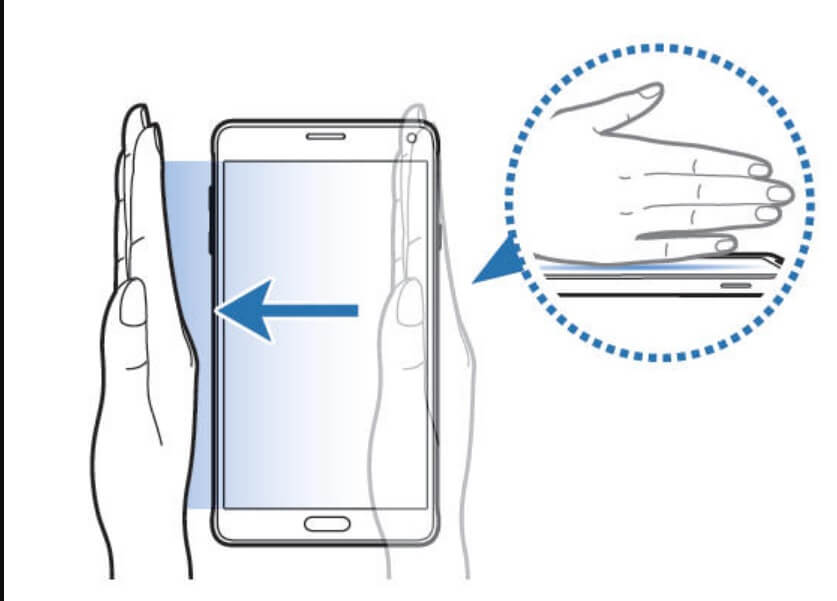
Asegúrese de que la característica Palm swipe to capture esté habilitada en la siguiente ubicación: Ajustes > Características avanzadas > Movimientos y gestos.
En caso de que haya habilitado el menú Assistive Touch en el Galaxy A51, también puede tomar una captura de pantalla desde allí.

Para eso, toque el icono del menú de asistencia en la pantalla y desde el menú seleccione capturas de pantalla.
Entonces, estas son tres formas posibles de tomar una captura de pantalla en Samsung Galaxy A51.
Cada vez que tome una captura de pantalla usando cualquiera de los métodos discutidos anteriormente, obtendrá una vista previa de la captura de pantalla en la pantalla que tiene la barra de herramientas Captura de pantalla.
En la barra de herramientas, encontrará tres opciones para personalizar la captura de pantalla:
- Captura de pantalla larga
- Editar captura de pantalla
- Compartir captura de pantalla
Tome una captura de pantalla larga en Galaxy A51
Para tomar la captura de pantalla larga, primero debe dirigirse a la pantalla que tiene contenido largo.
Ahora tome la captura de pantalla usando cualquier método. El nuevo Captura de pantalla larga (flecha hacia abajo) Aparecerá el icono en la barra de herramientas.

Debe seguir tocando el icono hasta que se capture toda la pantalla. Toque la vista previa de la captura de pantalla en el lado izquierdo para abrirla en la galería.
Editar captura de pantalla en Galaxy A51
Aquí, toque en el Editar icono de captura de pantalla en el fondo. La captura de pantalla se abrirá en modo de edición, realice los cambios y guárdelo.

Por fin hay un icono de compartir al tocar eso, aparecerá el menú para compartir. Puede usar las opciones para compartir una captura de pantalla con sus amigos o en las redes sociales.

Ubicación de la captura de pantalla en Galaxy A51
Puede acceder a todas las capturas de pantalla en la galería de su teléfono. O alternativamente puede iniciar carpeta Mis archivos > Almacenamiento interno > DCIM > capturas de pantalla

Así es como puede aprovechar la función de captura de pantalla nativa de Samsung Galaxy A15.
Tomar captura de pantalla con el Asistente de Google
Google Assistant es una aplicación de inteligencia artificial que viene preinstalada en los teléfonos con Android. Afortunadamente, es posible que los usuarios tomen la pantalla con el Asistente de Google.
Tomar captura de pantalla usando Chrome y Edge
Aparte de eso, si está utilizando Chrome o Edge como navegador predeterminado en su dispositivo, estos navegadores también ofrecen una función de captura de pantalla nativa, pero está limitada a las páginas web. Echa un vistazo a la siguiente publicación sobre cómo hacerlo:
- Haz una captura de pantalla en Chrome para Android
- Haz una captura de pantalla en Edge para Android
Aplicaciones de captura de pantalla para Galaxy A51
Aunque, las soluciones discutidas anteriormente son suficientes para tomar capturas de pantalla en Galaxy A51. En caso de que siempre busque más, puede probar Screenshot master y Firefox Screenshot para una mejor experiencia.
¿Por qué no prueba los métodos discutidos anteriormente para tomar una captura de pantalla en Galaxy A51 y déjenos saber qué método encuentra útil en los comentarios?
No dude en ponerse en contacto con nosotros si desea asistencia con Windows o sus soluciones. Nuestro equipo está siempre aquí para ayudarte. (Mencione ‘Soporte técnico’ en el cuerpo del correo electrónico)



